“COME posso cambiare la musica della sveglia con una canzone che sia nella mia libreria Amazon Music?" - Utente Reddit
Alzarsi non è un lavoro facile. Potresti già annoiarti del suono della sveglia predefinito, che ti rende ancora più assonnato o stanco. Per questo motivo, potresti voler cambiarlo con la tua canzone preferita su Amazon Music, cercando di darti un po' di ristoro e di energia per la mattinata. Ma come impostare la musica di Amazon come sveglia? Non preoccuparti, questo post condividerà guide dettagliate sull'impostazione della musica Amazon su più dispositivi, inclusi iPhone, dispositivi Android e persino 3 tipi popolari di altoparlanti intelligenti. Continua a leggere!
Posso trovare un'app Sveglia compatibile con Amazon Music?
No. Non esiste un'unica app Sveglia con cui Amazon ha collaborato, il che significa che non esiste un modo diretto per connettere la musica di Amazon a qualsiasi app sveglia. Ma normalmente, le app sveglia ti consentono di caricare musica personalizzata come suonerie, dandoti l'opportunità di importare musica Amazon come file locali nella tua app orologio.
Prima di intraprendere qualsiasi ulteriore azione, ecco un problema: la musica di Amazon Prime è protetta da DRM, il che significa che può essere riprodotta solo all'interno dell'app ufficiale. Potrebbe essere una brutta notizia, ma puoi convertire questa musica di Amazon in semplici file musicali utilizzando un convertitore di musica di Amazon, che può aiutarti rimuovere il DRM da Amazon Music senza problemi.
Come scaricare Amazon Music come MP3 senza DRM per Alarm
Ora sai che tutto ciò di cui hai bisogno è un convertitore di musica Amazon che ti aiuti a sbarazzarti delle restrizioni DRM. Tra gli strumenti presenti sul mercato, Convertitore di musica Amazon TuneFab è altamente raccomandato qui, perché ti aiuta scaricare musica Amazon su MP3 con una velocità di conversione super veloce e godendo di una riproduzione offline di qualità senza perdite. Pertanto, puoi ottenere una meravigliosa suoneria per svegliarti, infondendo freschezza in un nuovo giorno. Di seguito sono riportate le funzionalità più notevoli di TuneFab.
· XNUMX€ Accedi alle risorse Amazon: Può aiutarti a scaricare brani, album e playlist di Amazon.
· XNUMX€ Vari formati di output: Sono disponibili diversi formati audio come MP3, M4A, FLAC e WAV.
· XNUMX€ Velocità di download elevata: Sono supportate la velocità di download 5X e la funzione di conversione batch.
· XNUMX€ Conserva le informazioni sui tag ID3: Può conservare automaticamente informazioni come titolo del brano, album, artista e copertina dell'album per una migliore classificazione.
· XNUMX€ Mantieni la qualità audio originale: Sei libero di regolare i parametri audio come bitrate e frequenza di campionamento fino a 320 kbps e 44.1 kHz per ottenere una qualità del suono quasi senza perdite.
Oltre alle funzionalità di cui sopra, TuneFab Amazon Music Converter è anche dotato di un'interfaccia intuitiva che ti consente di completare la conversione in pochi clic. Diamo ora un'occhiata a come questo software è progettato per te.
Passaggio 1. Accedi al tuo account Amazon
Dopo aver scaricato e installato correttamente TuneFab Amazon Music Converter, puoi accedere al tuo account Amazon. Può identificare automaticamente la tua posizione e regolare di conseguenza le impostazioni della lingua.

Passaggio 2. Cerca la tua musica preferita
Con il web player integrato di Amazon Music, puoi sfogliare direttamente la libreria musicale per trovare la canzone che ti piace. Per un funzionamento più semplice, puoi trascinare il titolo del brano/playlist sull'icona blu +, quindi tutti i brani verranno aggiunti all'elenco di conversione.

Passo 3. Scegli il formato di output
Nell'elenco di conversione, se desideri convertire tutti i brani in un formato identico, vai su "Converti tutti i file in", quindi seleziona qualsiasi formato tradizionale come MP3, M4A, FLAC o WAV.
In alternativa, per impostare il formato di output per ogni brano, puoi andare sul pulsante "Formato di output" situato dietro ogni titolo.

Passaggio 4. Converti tracce Amazon
Una volta completate le operazioni precedenti, fare clic sul pulsante "Converti tutto" per iniziare il processo di conversione. Quindi aspetta qualche istante, puoi controllare la musica scaricata nella sezione "Finito".

Come impostare Amazon Music come sveglia sul cellulare
Ora che hai finito di scaricare la musica di Amazon nel formato MP3 compatibile, puoi procedere a trasferire questi file senza DRM sui tuoi dispositivi mobili come iPhone o cellulari Android per l'utilizzo in allarme. La parte seguente ti insegnerà rispettivamente come impostare la musica di Amazon come sveglia.
Imposta Amazon Prime Music come sveglia su iPhone
Per impostare la musica Amazon scaricata come suoneria della sveglia sul tuo iPhone, devi trasferire i brani scaricati sul tuo dispositivo tramite iTunes o Finder sul tuo computer. Quindi seguire le procedure specifiche riportate di seguito.
Articolo correlato:
1. Tocca l'app Orologio e poi vai alla scheda Sveglia.
2. Vai alla + nell'angolo in alto a destra per avviare un nuovo allarme.
3. Selezionare un orario appropriato e selezionare Suono.
4. In Suono, seleziona Scegli una canzone e vai alle canzoni di Amazon Music che ti piacciono.
5. Scegli la canzone e tocca Indietro, quindi toccare Risparmi per confermare le tue impostazioni.
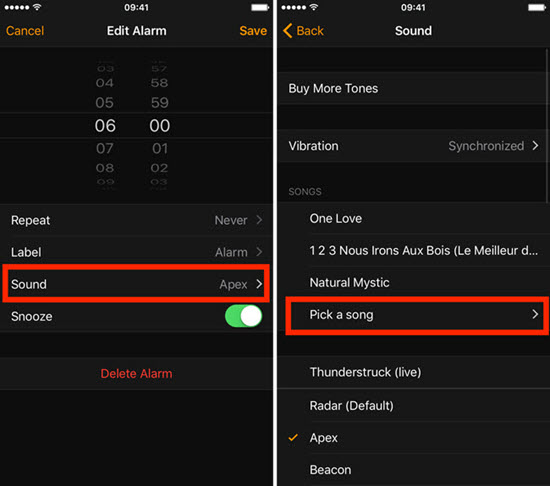
Imposta Amazon Prime Music come sveglia su Android
Allo stesso modo, per impostare la musica di Amazon Prime come sveglia, è meglio trasferire prima i file musicali Amazon scaricati sul tuo dispositivo Android. Quindi puoi impostare direttamente i file musicali di Amazon come suono di allarme sull'app Orologio preinstallata. Ecco il tutorial.
1. Apri l'app Orologio. Tocca Sveglia in basso e premi il pulsante + icona per iniziare a impostare una nuova sveglia.
2. È possibile digitarne il nome e quindi toccare Suono dell'allarme per modificare la sorgente della sveglia.
3. Rubinetto Suoneria e tocca il + icona per individuare i brani di Amazon Music che hai appena convertito.
4. Scegli la traccia desiderata e tocca Fatto per tornare indietro e salvare le impostazioni.
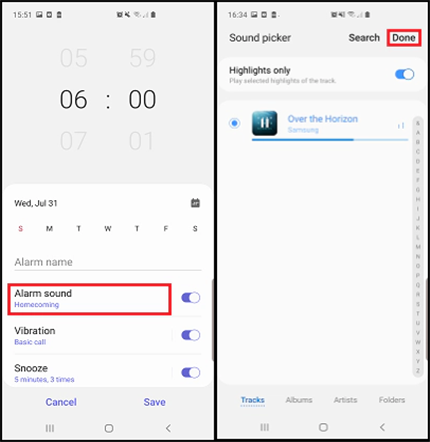
Come utilizzare Amazon Music come sveglia sugli altoparlanti intelligenti
Oltre a impostare la sveglia sui tuoi smartphone, puoi anche impostare una sveglia musicale Amazon sugli altoparlanti intelligenti, soprattutto quelli più diffusi come Amazon Echo e Sonos. Tutti questi menzionati ti consentono di impostare Amazon Music come tono di allarme personalizzato. Se sei interessato a questo, controlla il contenuto qui sotto.
Utilizza Amazon Music come sveglia su Amazon Echo
Amazon Echo viene fornito con l'assistente digitale Alexa, che fornisce molte funzioni, inclusa una sveglia. Inoltre, Amazon ha anche creato una facile connessione tra Amazon Music e Alexa. Per questo motivo non ti sarà difficile utilizzare Amazon Music come sveglia su Amazon Echo.
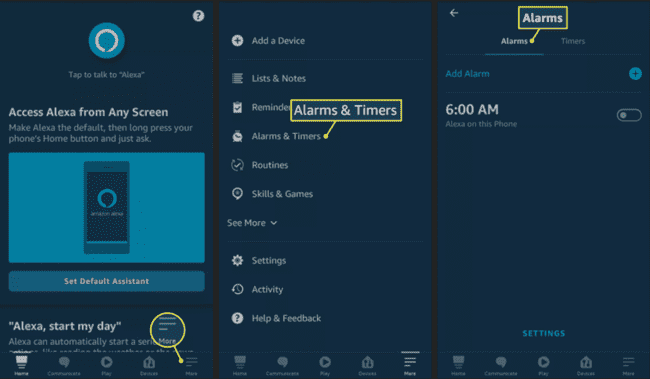
1. Trova il programma Alexa e fai clic su di esso per avviarlo.
2. Trova il pulsante Altro in basso e poi scegli Impostazioni profilo nella finestra pop-up.
3. Individua Musica e podcast e tocca Collega nuovo servizio per scegliere Amazon Musica.
4. Segui le istruzioni visualizzate sullo schermo per connettere il tuo account Amazon ad Alexa.
5. Ora puoi impostare un allarme musicale su questo altoparlante intelligente per svegliarti.
Usa Amazon Music come sveglia su Sonos
Sonos, un altoparlante intelligente con cui Amazon ha collaborato, ti consente di collegare direttamente Amazon Music ad esso, offrendo la comodità di utilizzare Amazon Music come sveglia. Se sei un membro Prime o Amazon Music Unlimited, puoi impostare il sistema di allarme di Amazon Music su Sonos seguendo le istruzioni seguenti.
1. Avvia Sonos e vai su Impostazioni > Servizi e voce.
2. Sotto Musica e contenuti, selezionare Aggiungi un servizio e premi Aggiungi a Sonos per collegare il tuo account Amazon.
3. Vai alla Impostazioni profilo scheda nuovamente e toccare Sistema > Allarmi per creare una sveglia su Sonos.
4. Tocca Nuova sveglia e scegli un brano da Amazon come tono della sveglia.
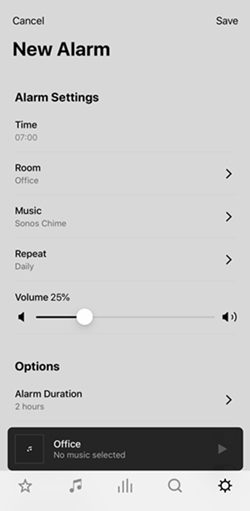
Conclusione
Insomma, questo post ti ha fornito il tutorial più dettagliato su come impostare Amazon Music come sveglia, così da svegliarti meglio o ricordarti qualcosa in tempo. Non importa se desideri impostare una sveglia musicale Amazon Prime su smartphone o altoparlanti intelligenti, la prima cosa è assicurarti che i brani Amazon che ti piacciono vengano convertiti in file privi di DRM e lo strumento altamente raccomandato qui è Convertitore musicale TuneFab Amazon, per la sua facilità d'uso, prestazioni stabili ed eccellente velocità di conversione. Non esitate a scaricarlo ora!













